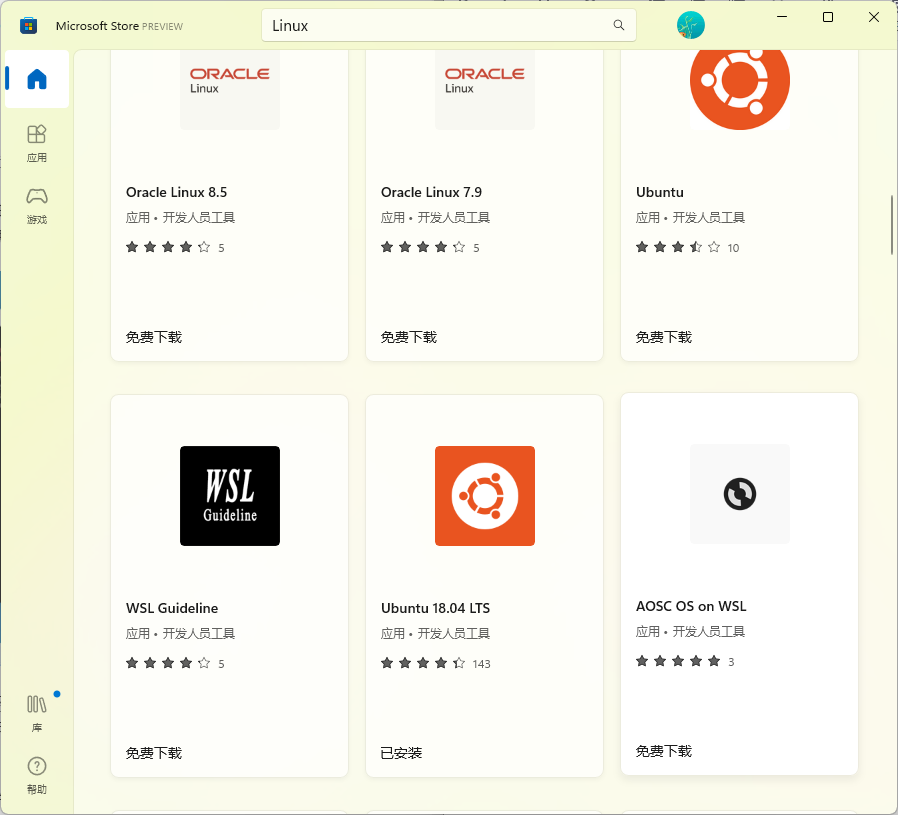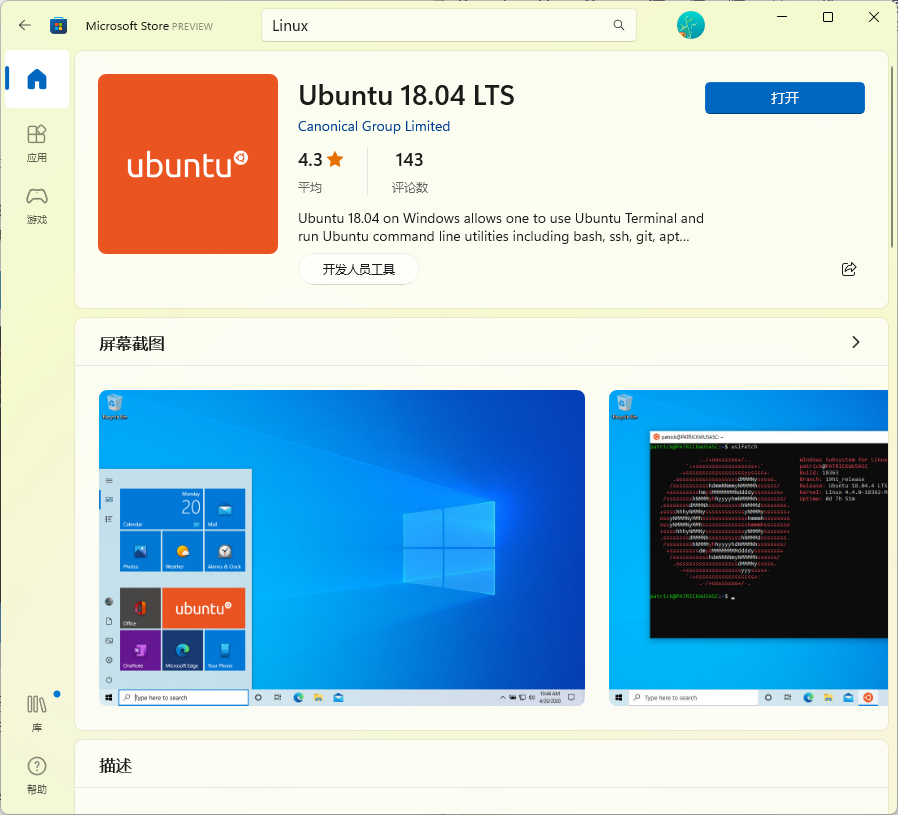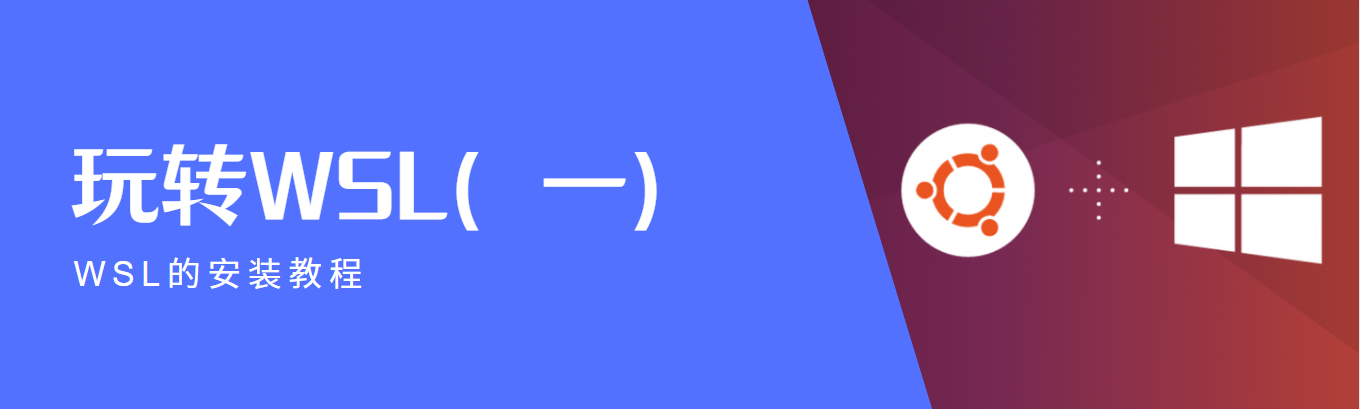
前言
各种服务端口冲突,编译环境搭建,必须用 Linux…不知道大家有没有和我一样的困扰。
安装双系统?麻烦到想哭,弄不好连原系统都没了。使用虚拟机?安装到深夜,使用起来卡到飞起。Docker 解君愁?每次启动服务好麻烦,而且对小白不友好。

微软帮你解决了这个问题!!! WSL 解君愁!!!
目前 Windows11 被大家称为 “缝合怪”,WP10 由于生态原因失败后,干脆就直接把把 安卓 和 Linux 搞到 Windows 上,这样就直接到手了两者的生态 。WSA 跑分,随随便便打败任何一部手机。
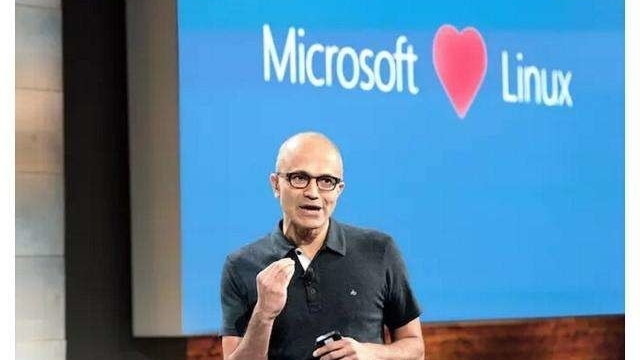
不得不说,这是我眼中微软做出的最有“良心”的事情之一。
WSL 介绍
似乎很久以前,微软似乎就在打 Linux 的主意了,毕竟 Linux 有它的优势,大多数服务器用的都是 Linux 操作系统。不知道微软是不是看中了这一点,在 2017 年推出了 WSL 的第一个版本。不过这时的 WSL 不能完整的使用 Linux 内核,相关 Linux 的功能也不全面。
后来,印象中随着 Windows11 预览版发布,WSL2 发布了。此时的 WSL 在我眼里可以真正地当作一个 Linux 进行使用了,安装桌面,图形界面等等都可以安装在 Windows,无需复杂的切换,宛若“一个系统”。
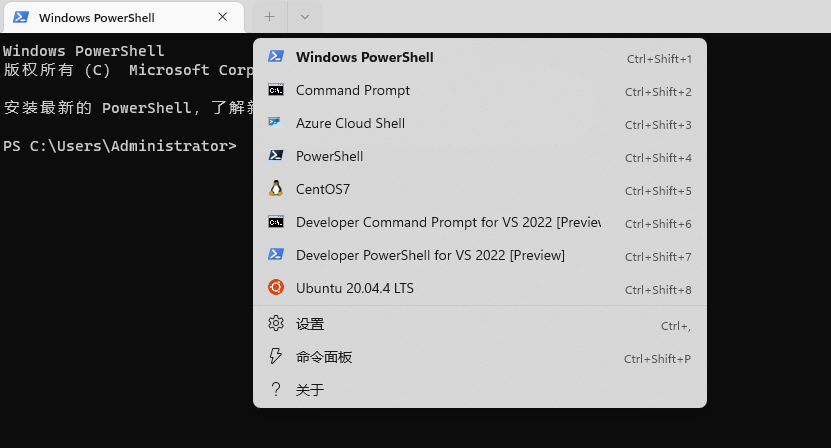
由于 WSL2 功能更强大,所以所有系列都是基于 WSL2 的。
WSL 安装
废话不多说,还是进入正题吧!
0. 安装条件
条件只有两条,Windows 10/11,CPU 支持 Hyper-V 虚拟化。可以进入 BIOS 看看自己的电脑是否支持 Hyper-V 虚拟化哦。
1. Windows 功能设置
首先在菜单栏搜索并找到 启用或关闭 Windows 功能
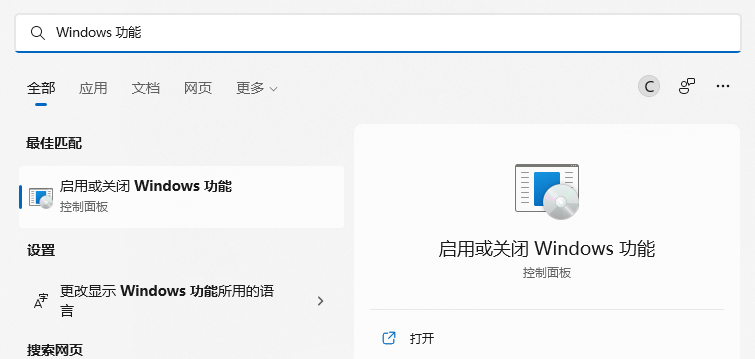
找到 Hyper-V 并打开
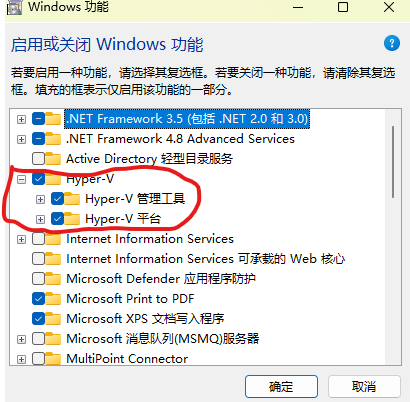
找到 适用于 Linux 的 Windows 子系统 并打开
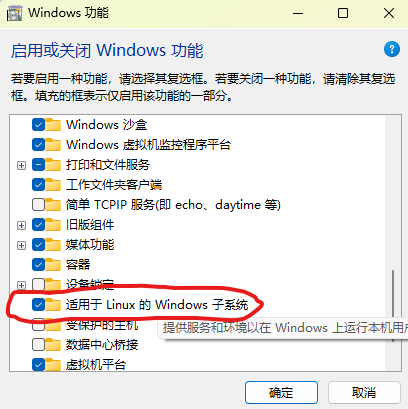
2. WSL 安装
安装方式也非常简单,在商店中搜索 Linux,然后选择自己需要安装的Linux即可。